现在家里面的电脑开机间隔时间越来越长,有时候确实想不起来密码了,试了N次都不对,只能想办法重置系统密码了,这里就给大家分享几种重置Windows密码的方法。
对于Windows的密码重置方法有两种:
一、直接利用密码编辑器NTPWEdit清除密码
NTPWEdit是基于Windows NT系统的密码编辑器,它可以更改或删除密码本地系统账户。
NTPWEdit通过直接修改文件 C:\WINDOWS\SYSTEM32\CONFIG\SAM 来更改密码。
NTPWEdit目前最新版本为0.7,支持Windows 2000, XP, Vista, 7, 8, 10
下载地址:
http://www.cdslow.org.ru/files/ntpwedit/ntpwed07.zip
有很多PE启动盘集成了这个工具,当然也有很多其他使用方式,比如双系统情况下,可以在另一个系统里运行它来重置密码,或者直接把硬盘拆下来挂到别一台电脑上重置,甚至可以利用Windows救援光盘使用它。
1、启动到PE桌面后,打开NTPWEdit后,先找到你要重置密码的系统SAM文件所在路径,然后点击打开,用户列表会显示所有帐户名称。
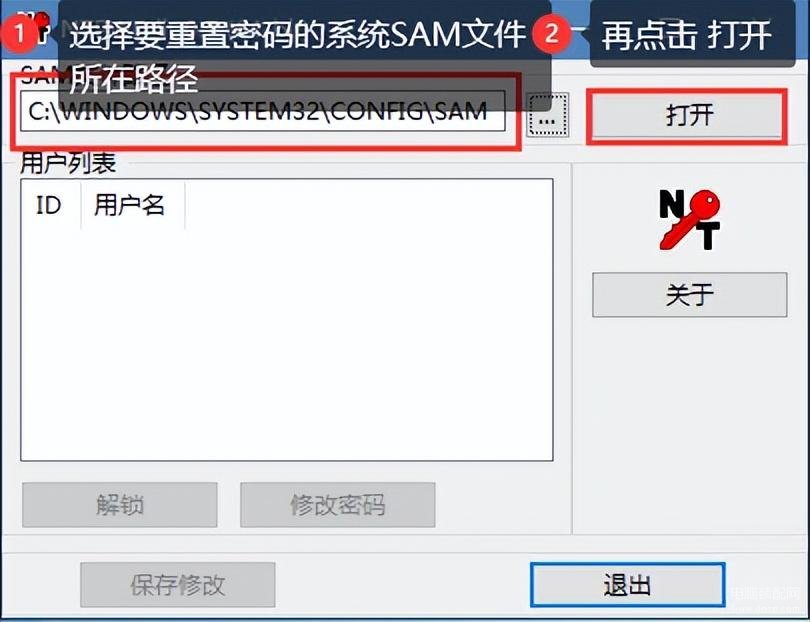
2、然后点选你要重置的帐户名称,可以直接清空密码,也可以修改为一个新密码
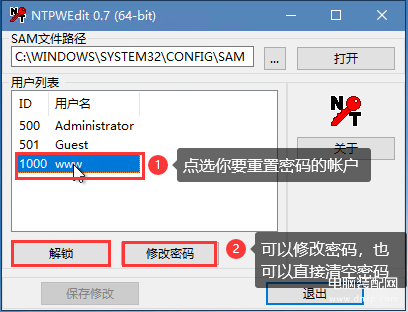
二、利用系统自带的cmd命令方式来修改密码
1、使用Windows安装盘启动电脑,然后按 shift+F10,打开cmd命令行工具
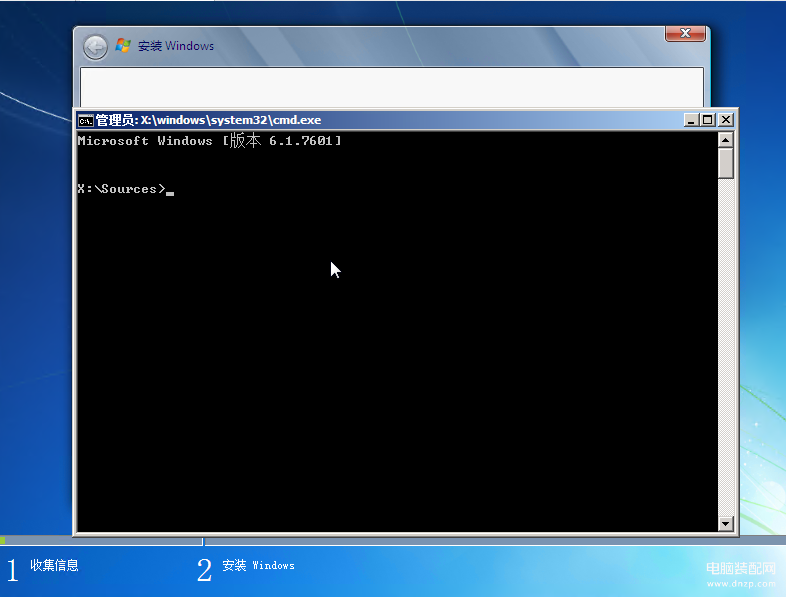
假如你要修改密码的系统安装在D盘,那么将路径d:\windows\system32下面的osk.exe重命名为osk.exe.bak,再将cmd.exe重命名为osk.exe,然后重启电脑。
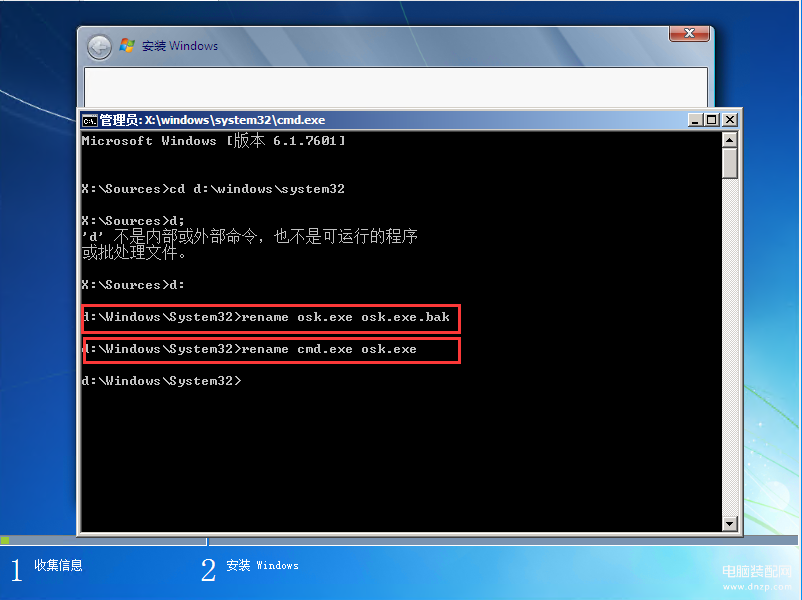
在登陆界面打开屏幕键盘,会出现替换后的cmd命令行工具,先使用net user查看一下电脑上的帐户名称,比如要修改www帐户的密码,那么再使用net user www 12345这样的格式来修改,12345为修改后的密码,具体操作参考下图:
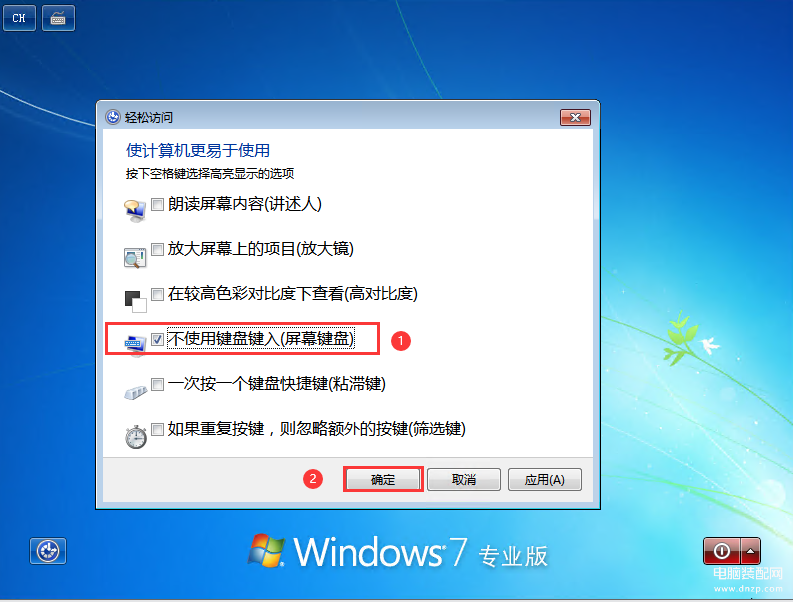
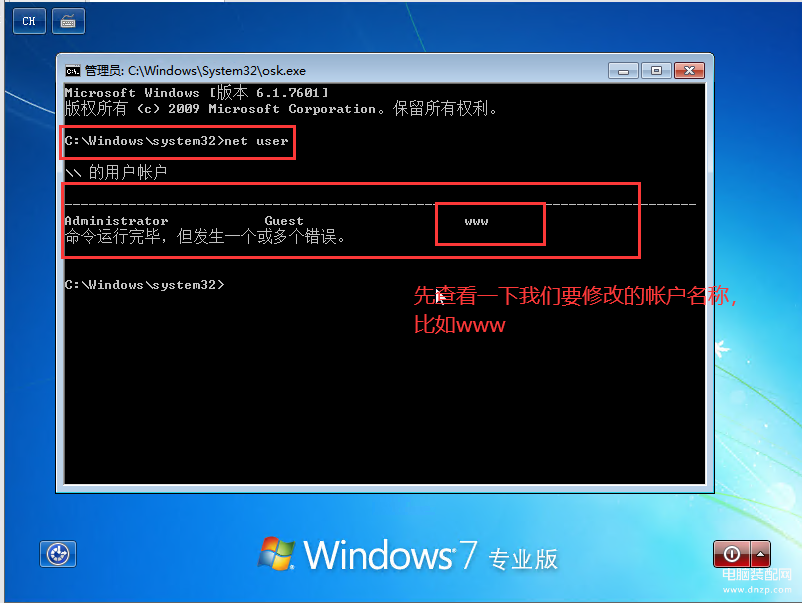
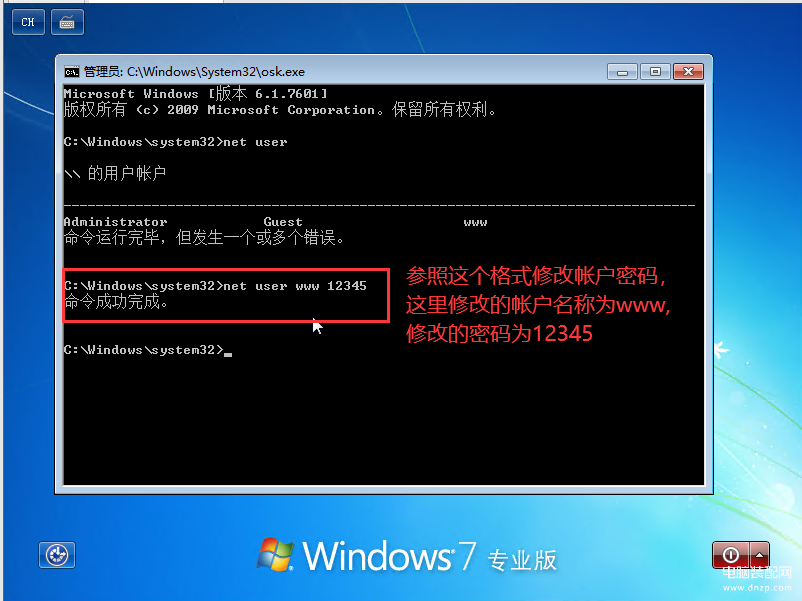
然后重启电脑,使用修改后的帐户和密码登陆就可以了。
当然,你要嫌这样操作麻烦,也可以使用PE启动电脑,直接在图形界面进行以上的操作也行,或者使用方法一,直接使用工具重置密码。








